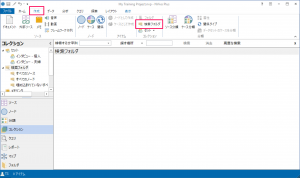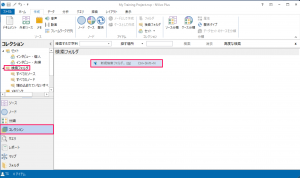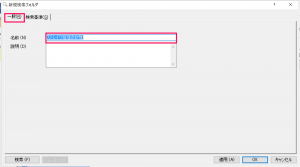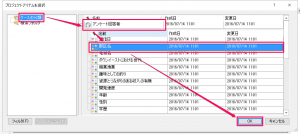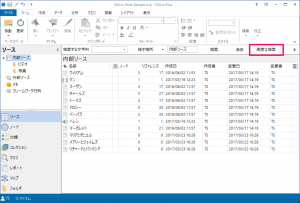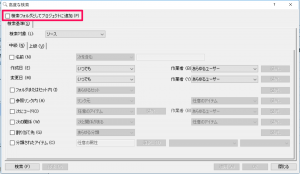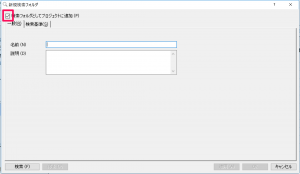さまざまな条件でアイテムをまとめる – 検索フォルダ
NVivoの[コレクション]では、プロジェクトアイテムをまとめて参照したり、グループ化したりすることができます。
[検索フォルダ]を使うと、さまざまなプロジェクトアイテムを、柔軟な条件でまとめることができます。例えば「○○さんが先週作成したノード」や、属性を使って「A地区に住む女性のケース」などを検索フォルダにまとめて表示したり、クエリの対象にしたりできます。
概要や標準で設定されている検索フォルダについては、NVivo help About Collections>Search Foldersでご覧いただけます。
※[検索フォルダ]はNVivo 11 for WindowsのProまたは、Plusエディションで使用できます。Starterエディションでは使用できませんので、ご注意ください。
今回は例として、特定の属性を持つケースを選択し、[検索フォルダ]を作成してみます。
[作成]タブから[検索フォルダ]を選択または、[コレクション]→[検索フォルダ]上で右クリックから[新規検索フォルダ]を選択します。
次に[検索基準]タブで検索対象を設定します。今回はケース(ノード)を検索したいので[ノード]を選択しますが、以下の画像でわかるようにさまざまなアイテムを検索対象とすることができます。
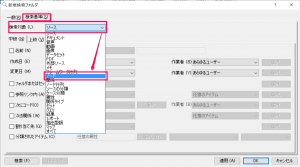
[検索基準]タブ内でさらに[中級]か[上級]を選べます。[中級]は下のようにチェックボックス式に条件を設定できます。
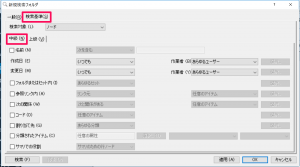
今回は複数の属性を組み合わせて検索したいので[上級]タブに移動し、「ストレイツ」という郡区に住む「女性」を検索してみます。
下部の[さらに基準を定義]中の[インタラクション]プルダウンから[属性]を指定すると、プロジェクトアイテムを選択するウィンドウが表示されます。
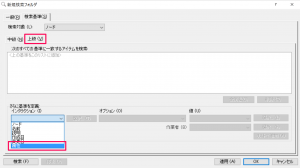
[オプション]=「値に等しい」と[値]=「ストレイツ」をプルダウンより選択し[リストに追加]します。
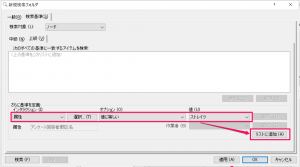
一つ目の条件として『「郡区名」が「ストレイツ」に等しい』が設定されました。
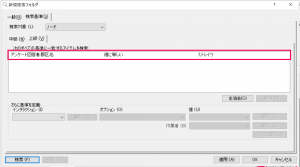
同じ手順で二つ目の条件『「性別」が「女性」に等しい』を設定、[リストに追加]して、[検索]をクリックします。
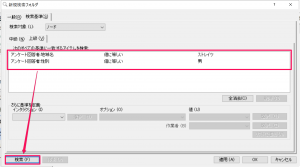
「ストレイツ在住の女性」という[検索フォルダ]に該当する9名を纏めることができました。
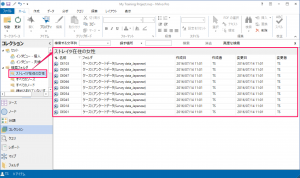
[高度な検索]から[検索フォルダ]を作成することもできます。
条件を設定するウィンドウが表示されますので、[検索フォルダとしてプロジェクトに追加]にチェックを入れると、
関連記事
-

-
ソースやノードをグループにする – セット
NVivoの[コレクション]では、プロジェクトアイテムをまとめて参照したり、グループ化したりすること